欢迎使用Small PDF转换成WORD转换器,这里为您提供SmallPDF转换器最新资讯以及SmallPDF转换器 相关基础教程、使用技巧、软件相关知识、软件激活、升级及常见问题等帮助。
发布时间:2023-08-21 15:09:08
PDF怎么转为PNG图片?PDF是工作中一种常见的文件格式,很多用户都会因为稳定性强、不受操作系统或阅读器影响等特色,选择其作为正式文件的主要选项。然后,PDF格式虽然接近完美,但是当需要展示要文件中的部分内容,就需要将其转换成图片来完成。那么,PDF怎么转为PNG图片呢?请不要担心,下面就来分享四个看完秒会的方案,一起来看下吧。

一、免费操作转换方案
目前关于PDF转为PNG图片的方案,能够选择的本身就不多,因为想要将整个PDF文件中的部分内容进行展示,那么手动截图粘贴的免费操作就可以解决问题。这个方法不需要借助任何第三方的工具,并且属于是免费方法中的一个。首先,您可以使用“Ctrl+Alt+S”快捷键调用出系统自带截图功能,并将PDF中需要的内容粘贴到“画图”工具里面。然后,根据需要的命名和格式(也就是PNG格式),将其保存到磁盘本地即可。
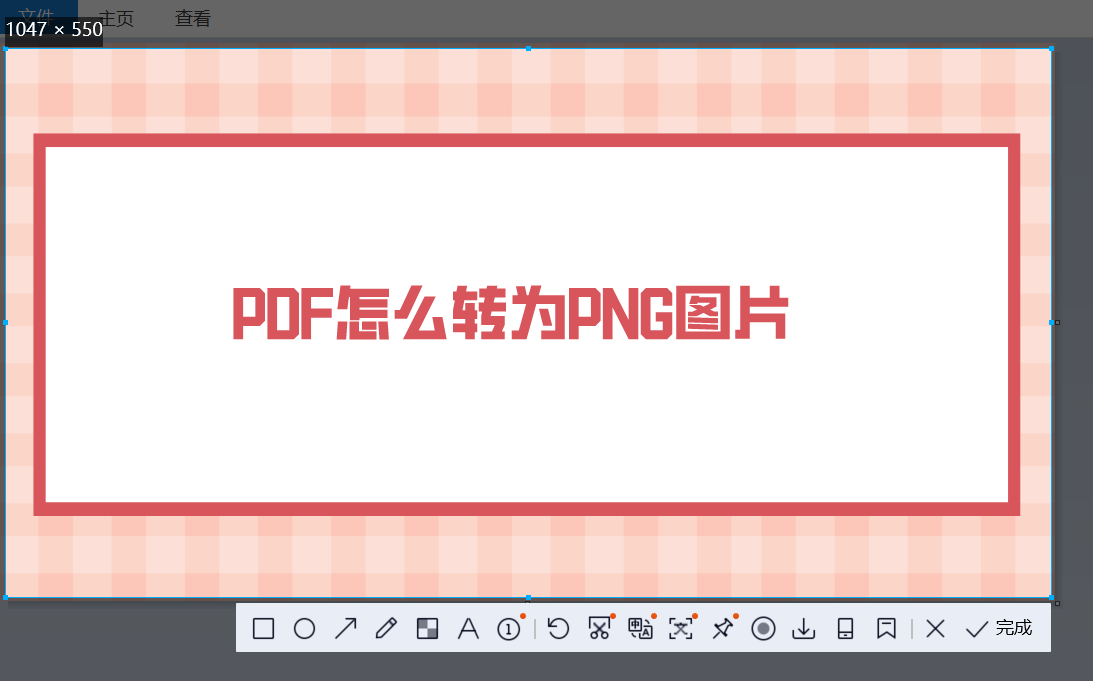
二、常见工具转换方案
目前咱们日常使用的一些工具当中,也有比较好用的PDF转PNG图片的功能,并且从转换的效果上来看也是很不错的,例如:常见的网盘工具。首先,可以直接运行设备上的网盘工具,并在左侧底部选择“工具”的菜单。然后,在弹出的新窗口内,选择“PDF转图片”的功能。最后,将需要转换的PDF文件添加到其中,点击“开始转换”即可。如果说接下来不知道怎么去操作,可以依照下面的向导继续执行即可。
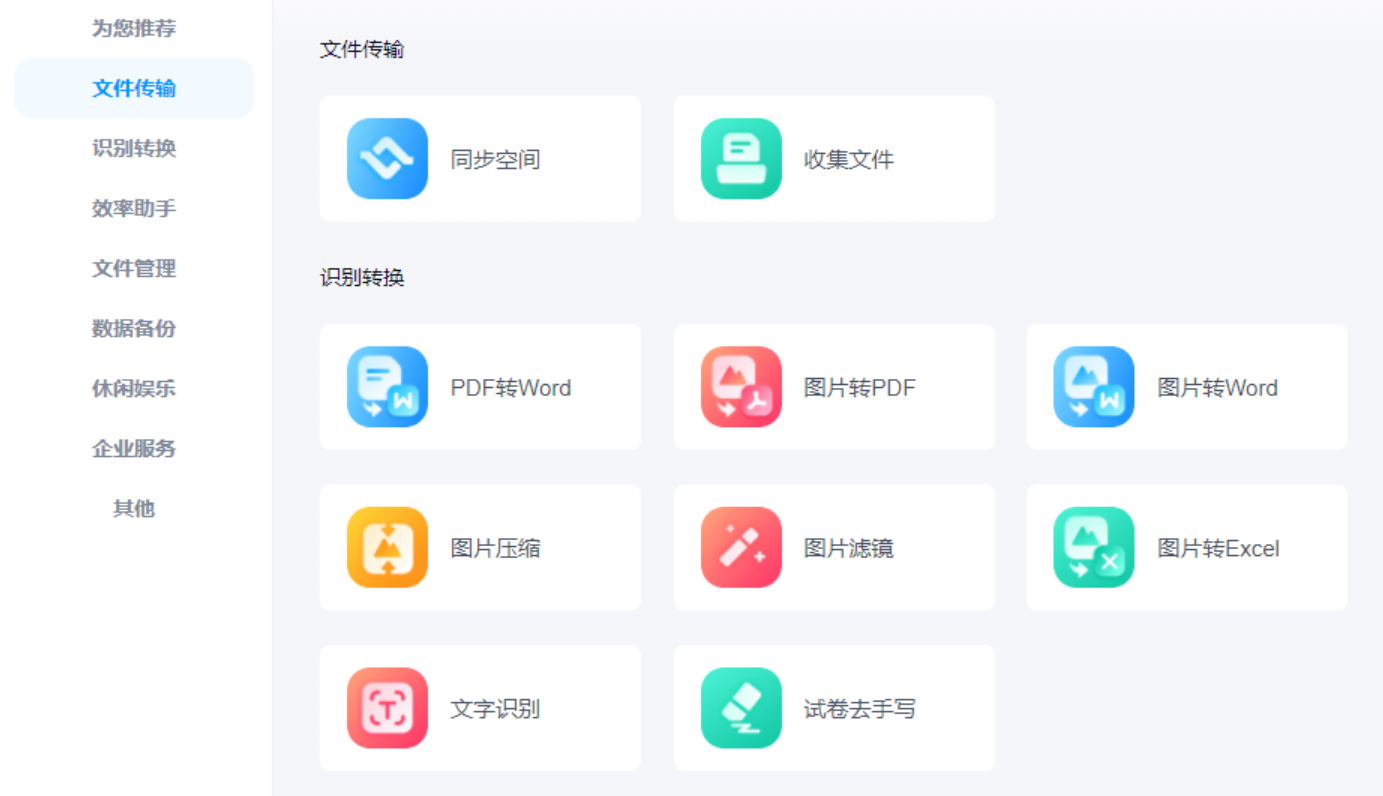
三、专业软件转换方案
当然了,如果说您试过前面两个方案以后,都没有能够比较完美地实现PDF转为PNG图片,那么当前最稳定的方案是选择专业的PDF转换器来试下。以“SmallPDFer”软件为例:首先,可以在设备上运行“SmallPDFer”软件,并直接选择“PDF转图片”的功能。然后,将需要转换的PDF文件添加到其中,在设置好相关的菜单之后,点击右侧“开始转换”,等待进度条为100%以后,即可查看具体的效果了。
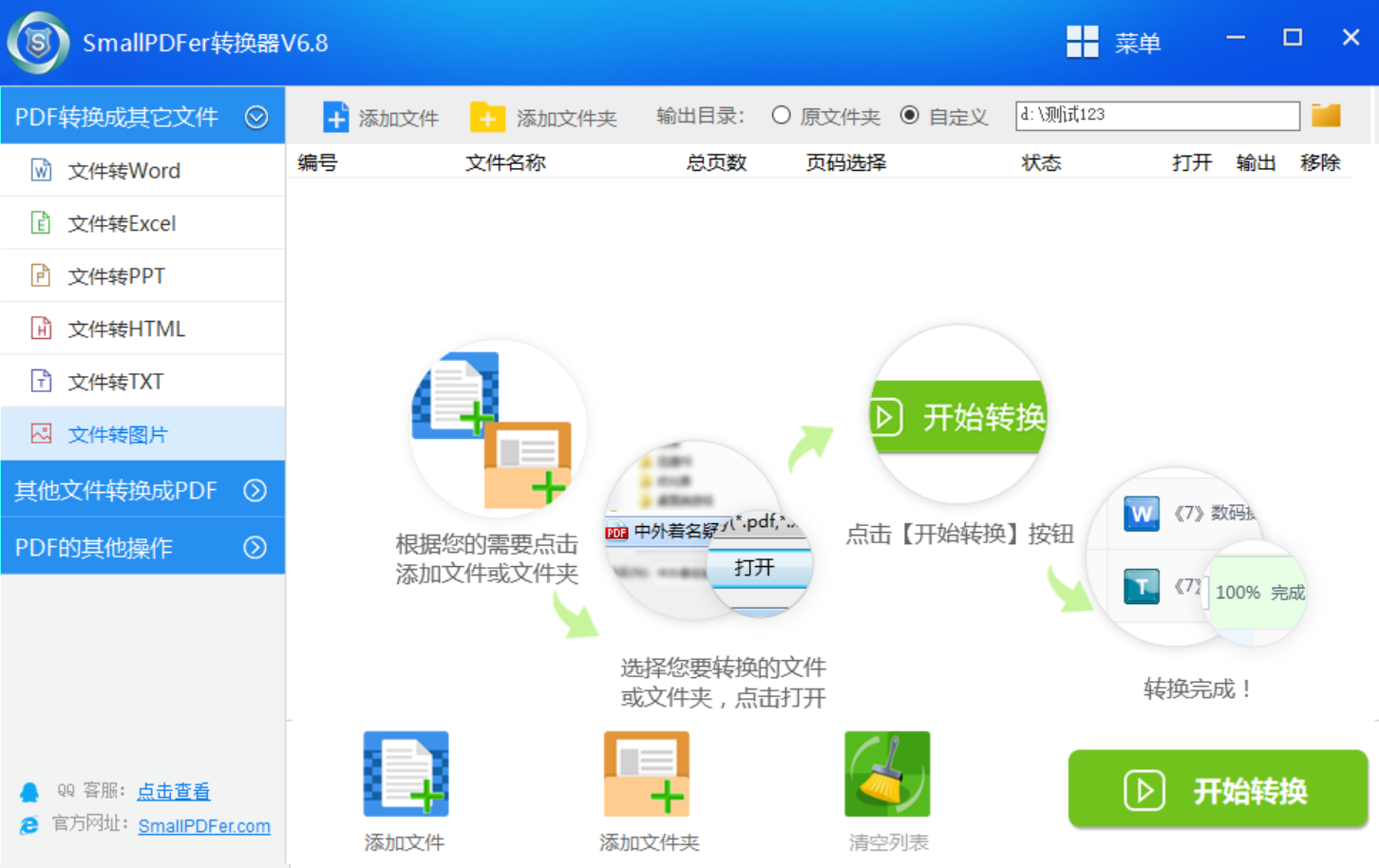
四、使用其它方法转换
除了上面分享的三个方法以外,如果说您想要比较完美地将PDF转换成PNG图片,那么还可以选择一些其它的方法来试试看。例如:可以选择手动复制的方式,也就是使用专业的编辑器,将需要的内容复制到Word里面。然后,调整好相关的排版之后,在顶部“文件”菜单中选择“另存为”选项,并在弹出的勾选框内选择“.PNG”做好保存即可。不过选择这个方法需要注意:虽然图片的格式为PNG,但是可能无法达到真实的效果。
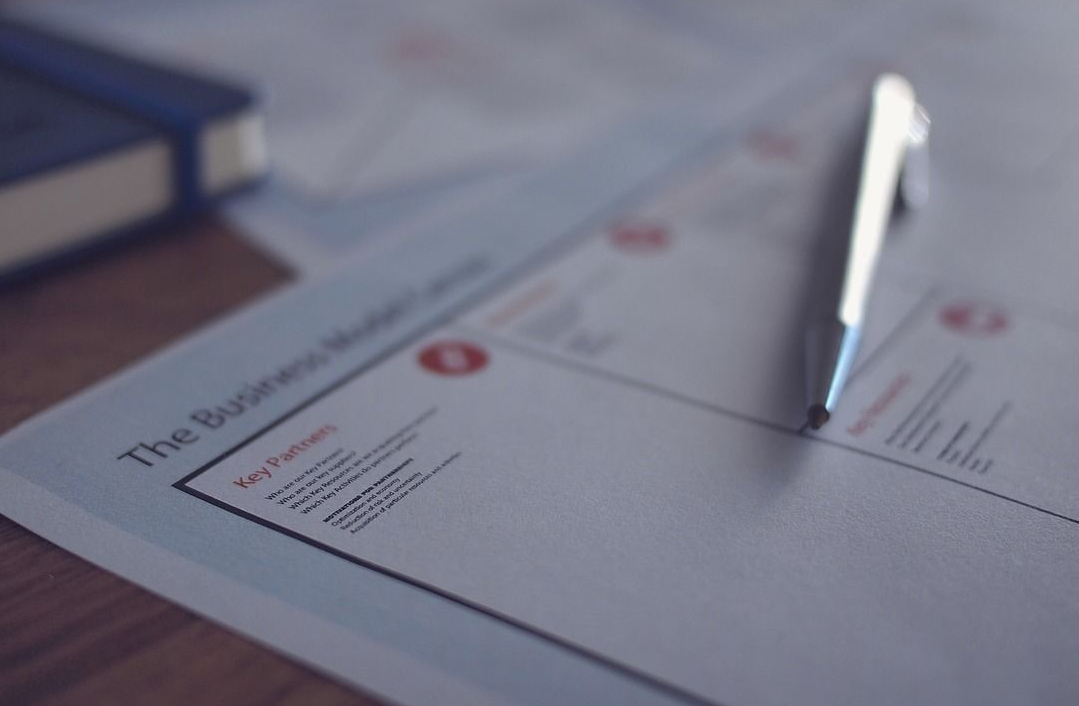
关于PDF转为PNG图片的方案,小编就为大家分享到这里了,相信只要您耐心地看完之后,相关的问题都可以得到解决。其实,当前关于PDF格式转换的需求很多,但是网络上真正能够解决问题的方案却很难找到比较好的。如果说您觉得自己在用的方法适合自己,不妨在评论区分享给大家手动试试。温馨提示:如果您在使用SmallPDFer这款软件的时候遇到问题,请及时与我们联系,祝您PDF转PNG图片操作成功。